-
La manera de dejarse Guía de Microsoft Access a través de la creación de una nueva base de datos
-
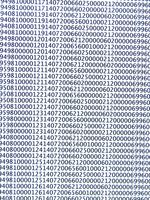
Microsoft Access es la utilidad de base de datos ligera incluidos en la suite de productos Microsoft Office. Microsoft Access permite al usuario crear y utilizar bases de datos a través de asistentes e interfaces fáciles de usar. Para permitir que Microsoft Access guiar al usuario a través de la creación de una nueva base de datos, se utiliza el Asistente de base de datos Microsoft Access Nuevo. Mediante el asistente proporciona instrucciones sencillas para el usuario, y hace que la creación de bases de datos tan fácil como responder a algunas preguntas sencillas.Instrucciones
1 Abra la aplicación Microsoft Access haciendo clic en "Inicio", "Todos los programas". Haga clic en la carpeta "Microsoft Office" para ampliar y haga clic en el enlace "Microsoft Access".
2 Haga clic en "Asistente de base de datos" en la pantalla de bienvenida y haga clic en "Aceptar".
3 Haga clic en la plantilla de base de datos que desee en el panel de navegación izquierdo. Una vista previa de cada plantilla aparecerá en el panel derecho cuando resaltado. Haga clic en "Aceptar" una vez que se selecciona la plantilla. Una ventana para guardar archivos se abrirá.
4 Vaya a la ubicación donde se guardará la nueva base de datos en la barra de navegación superior.
5 Escriba un nombre para la nueva base de datos en el campo de entrada "Base de datos Nombre".
6 Haga clic en el botón "Crear".
7 Haga clic en "OK" para confirmar el tipo de base de datos y la plantilla.
8 Haga clic en Siguiente." La interfaz de entrada de tablas y campos que pondrá en marcha. En esta página, las tablas y los campos se definen para la base de datos. El asistente de acceso proporciona una serie de campos que se utilizan comúnmente en el panel de navegación izquierdo. Cada opción tiene una casilla de verificación correspondiente.
9 Marque la casilla correspondiente a cada campo para incluir en la base de datos, y desactive la casilla para cada campo para ser omitido. El panel derecho mostrará una lista de los campos seleccionados para la base de datos.
10 Marque la casilla delante de "Mostrar datos de ejemplo," si se desea.
11 Haga clic en el botón "Siguiente". Una interfaz de selección de la pantalla de visualización pondrá en marcha.
12 Seleccione una pantalla en el panel izquierdo y una vista previa de la pantalla en el panel derecho.
13 Haga clic en la pantalla de visualización para seleccionar y, a continuación, haga clic en el botón "Siguiente". La página impresa Informes Estilo pondrá en marcha.
14 Seleccionar un "estilo de informe impreso» de las opciones disponibles y haga clic en "Siguiente".
15 Escriba un título que aparecerá en todos los informes en el campo "Título".
dieciséis Marque la casilla delante de la opción "Poner en marcha la base de datos después de la Creación".
17 Marque la casilla "Base de datos de ayuda" para incluir Ayuda Base de datos con la nueva base de datos.
18 Haga clic en "Finalizar". La base de datos será generado y se abrirá en la aplicación de Microsoft Access, si se especifica.
